
آپدیت کردن سیستم عامل تلویزیون یکی از مهمترین اقداماتی است که میتوانید برای بهبود عملکرد و افزایش عمر دستگاه خود انجام دهید. با بهروزرسانی سیستم عامل، نه تنها از جدیدترین ویژگیها و امکانات بهرهمند میشوید، بلکه مشکلات امنیتی و باگهای موجود نیز برطرف خواهند شد. در این مقاله، به بررسی اهمیت آپدیت کردن سیستم عامل تلویزیون و روشهای مختلف انجام این کار خواهیم پرداخت تا بتوانید از تجربه تماشای بهتری برخوردار شوید. چگونه بفهمیم تلویزیون نیاز به به روز رسانی دارد؟
در اینجا چند نشانه و روش برای بررسی نیاز به بهروزرسانی تلویزیون آورده شده است:
فهرست مطلب
بسیاری از تلویزیونهای هوشمند هنگام نیاز به بهروزرسانی، پیامی روی صفحه نمایش میدهند. این پیام ممکن است به صورت زیر باشد:
“بهروزرسانی جدید موجود است”
“Update Available”
“Firmware Upgrade Required”
اگر تلویزیون شما مشکلاتی مانند موارد زیر دارد، ممکن است نیاز به بهروزرسانی داشته باشد:
کندی در اجرای برنامهها
کرش کردن یا بسته شدن ناگهانی برنامهها
مشکلات اتصال به اینترنت
عدم پخش صحیح محتوای استریمینگ
اگر مطمئن نیستید که تلویزیون شما بهروزرسانی شده یا نه، میتوانید به صورت دستی این موضوع را بررسی کنید:
وارد منوی تنظیمات (Settings) شوید.
به بخش پشتیبانی یا درباره تلویزیون بروید.
گزینه بهروزرسانی نرمافزار (Software Update) را انتخاب کنید.
تلویزیون به طور خودکار بررسی میکند که آیا نسخه جدیدی برای بهروزرسانی موجود است یا خیر.
برخی سرویسهای استریم (مانند نتفلیکس یا یوتیوب) ممکن است پس از مدتی روی نسخههای قدیمی نرمافزار تلویزیون کار نکنند. اگر تلویزیون شما نمیتواند این برنامهها را باز کند یا پیغام بهروزرسانی میدهد، باید نرمافزار را بهروزرسانی کنید.
با مراجعه به وبسایت رسمی برند تلویزیون (مثل سامسونگ، الجی، سونی)، میتوانید آخرین نسخههای نرمافزاری را دانلود و با استفاده از USB، تلویزیون را بهروزرسانی کنید.
در این سایتها معمولاً لیست تغییرات (Changelog) هر بهروزرسانی نیز موجود است.
بررسی کنید که آخرین بهروزرسانی نرمافزاری چه زمانی نصب شده است. اگر مدت زیادی از آخرین بهروزرسانی میگذرد، احتمالاً نیاز به نسخه جدید دارید.
آپدیت تلویزیون بهروزرسانی نرمافزار یا سیستمعامل آن است که میتواند باعث بهبود عملکرد، اضافه شدن قابلیتهای جدید یا رفع اشکالات موجود شود. روشهای مختلفی برای آپدیت تلویزیون وجود دارد که به نوع و مدل دستگاه شما بستگی دارد. در ادامه، روشهای معمول را توضیح میدهیم:
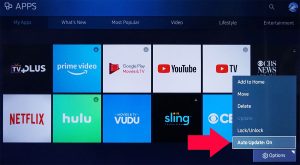
مراحل:
تلویزیون را به اینترنت (Wi-Fi یا کابل LAN) متصل کنید.
به تنظیمات تلویزیون بروید و گزینه «آپدیت نرمافزار» یا مشابه آن را پیدا کنید.
بررسی برای بهروزرسانیها را انتخاب کنید.
اگر بهروزرسانی موجود است، مراحل نصب را دنبال کنید.
مزایا: سریع و آسان
معایب: نیاز به اینترنت پایدار
مراحل:
به وبسایت رسمی سازنده تلویزیون خود (مثل سامسونگ، الجی، سونی و…) بروید.
مدل تلویزیون خود را جستجو کنید و فایل آپدیت مربوطه را دانلود کنید.
فایل را روی یک فلش USB (فرمت FAT32) کپی کنید.
فلش را به تلویزیون متصل کنید.
به تنظیمات تلویزیون بروید و گزینه آپدیت از USB را انتخاب کنید.
مزایا: بدون نیاز به اینترنت در تلویزیون
معایب: نیاز به دسترسی به کامپیوتر برای دانلود فایل
مراحل:
فایل آپدیت را از وبسایت رسمی دانلود کنید.
آن را روی یک دیسک رایت کنید.
دیسک را در تلویزیون قرار دهید و مراحل آپدیت را دنبال کنید.
معمولاً برای مدلهای قدیمیتر کاربرد دارد.
اگر قادر به آپدیت تلویزیون خود بهصورت دستی نیستید یا به مشکلی برخوردید، میتوانید تلویزیون را به مراکز خدمات پس از فروش ببرید.
مزایا: بدون نیاز به دانش فنی
معایب: هزینهبر و زمانبر
جهت ثبت درخواست تعمیرات می توانید فرم ثبت درخواست مربوط به تعمیرات را پر کنید یا با شماره 02178409 تماس بگیرید.
نکات مهم:
حین آپدیت، تلویزیون را خاموش نکنید.
بهروزرسانیها معمولاً برای بهبود عملکرد دستگاه هستند؛ اما اگر تلویزیون شما بدون مشکل کار میکند، بهتر است از نصب آپدیتهای اختیاری اجتناب کنید.
🔹 تصویر ندارد؟
🔹 صدا قطع و وصل میشود؟
🔹 خطوط رنگی روی صفحه نمایش میبینید؟
نگران نباشید! گلدتکنیک با تیمی متخصص و مجرب، آماده ارائه سریعترین و باکیفیتترین خدمات تعمیر تلویزیون است.
✅ تعمیر تمام برندها
(سامسونگ، الجی، سونی، شیائومی و…)
✅ استفاده از قطعات اورجینال و با کیفیت
✅ خدمات در محل یا در کارگاه مجهز
✅ تعمیرات تخصصی با تجهیزات پیشرفته
✅ گارانتی معتبر پس از تعمیر
✅ قیمتهای منصفانه و رقابتی
🏆 اعتماد شما، افتخار ماست!
گلدتکنیک | تعمیر تلویزیون با کیفیت و تضمینی